
今回は、「1枚の写真を横長に分割して保存する」方法を共有します。
インスタグラムなどでも横長の写真を1枚づつ分割して投稿している方もいますよね!
そのやり方を紹介しますので、ぜひ参考にしてみてください。
まずは、Photoshopに写真を入れ込みます。
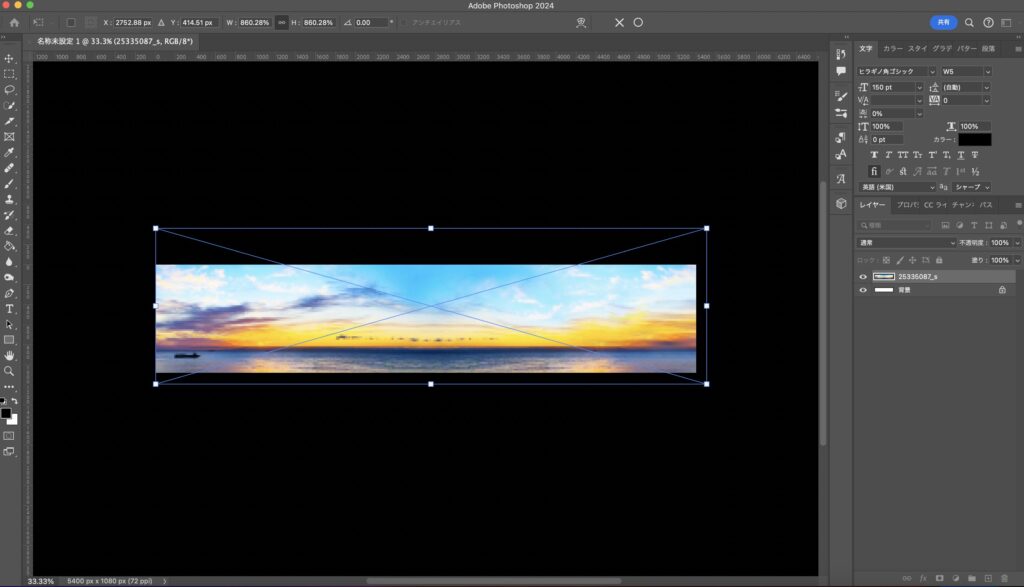
スライスツールを使います。
写真の上で右クリックして「スライスを分割」をクリックします。
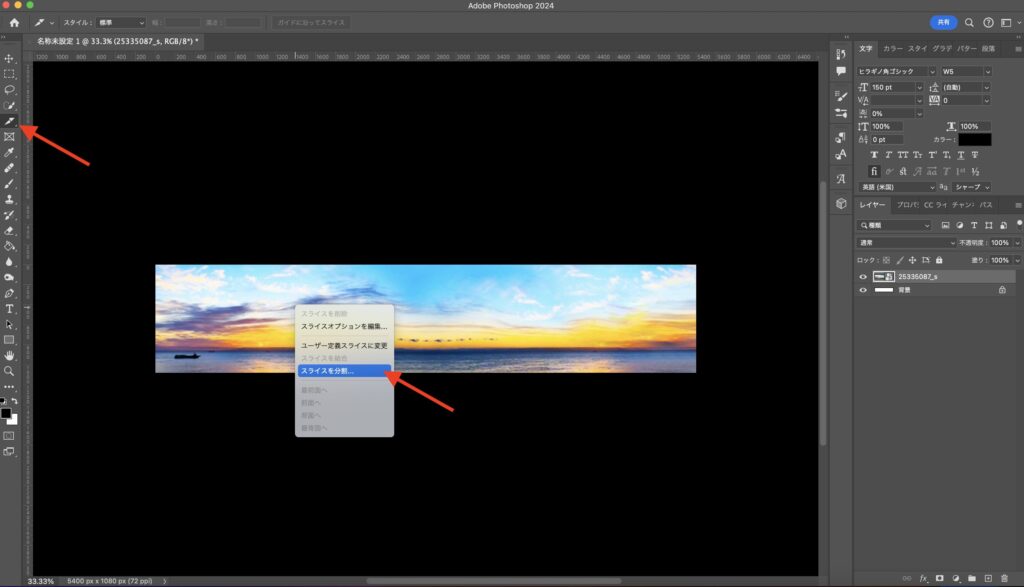
垂直方向に分割で、分割枚数を設定します。
今回は5分割で設定しました。
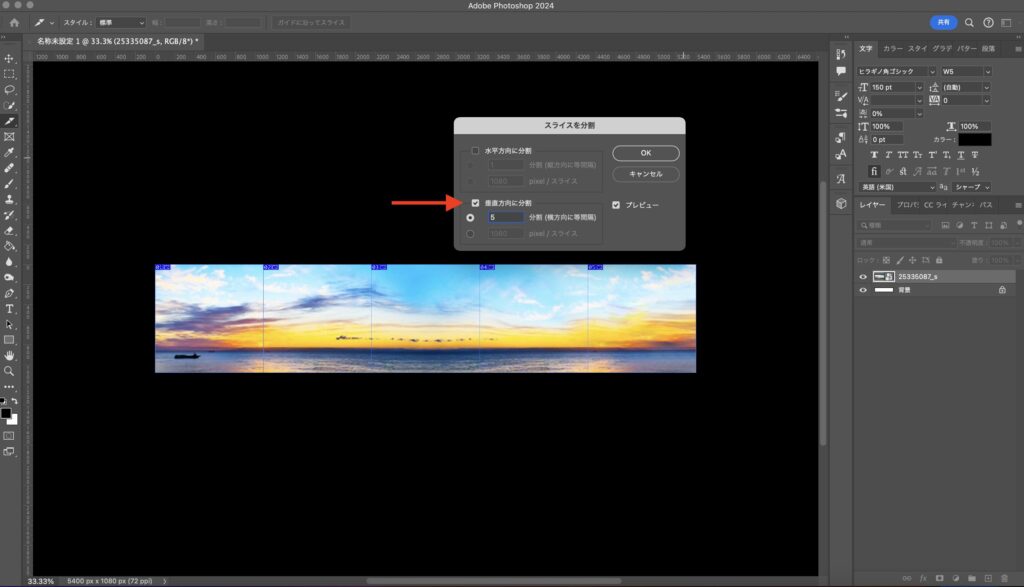
あとは、「ファイル」→「書き出し」→「Web用に保存」の順に進みます。
ショートカットキーが便利です。
Web用に保存をする:「⇧+⌥+⌘+S」
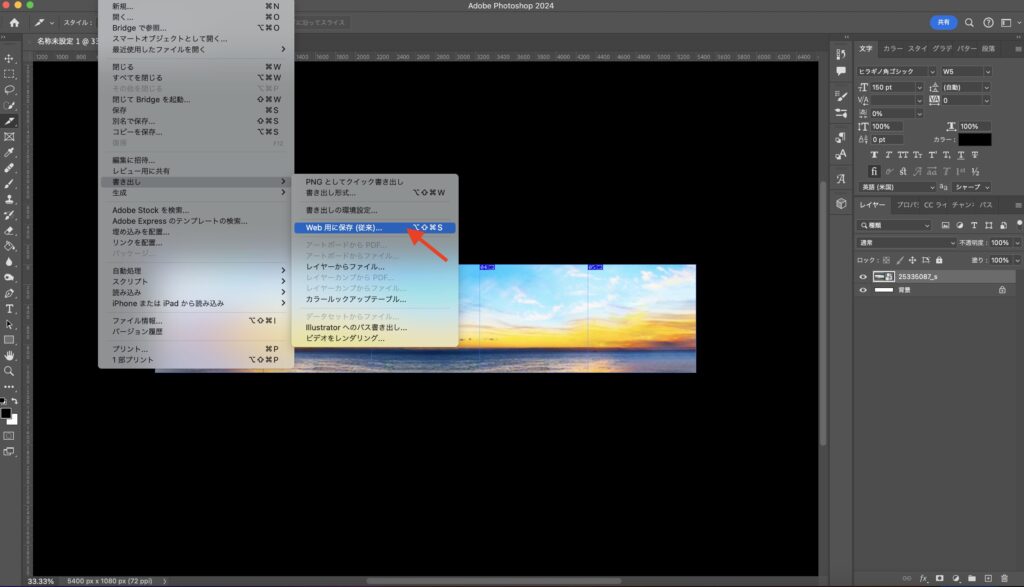
このように5分割で保存することができました!
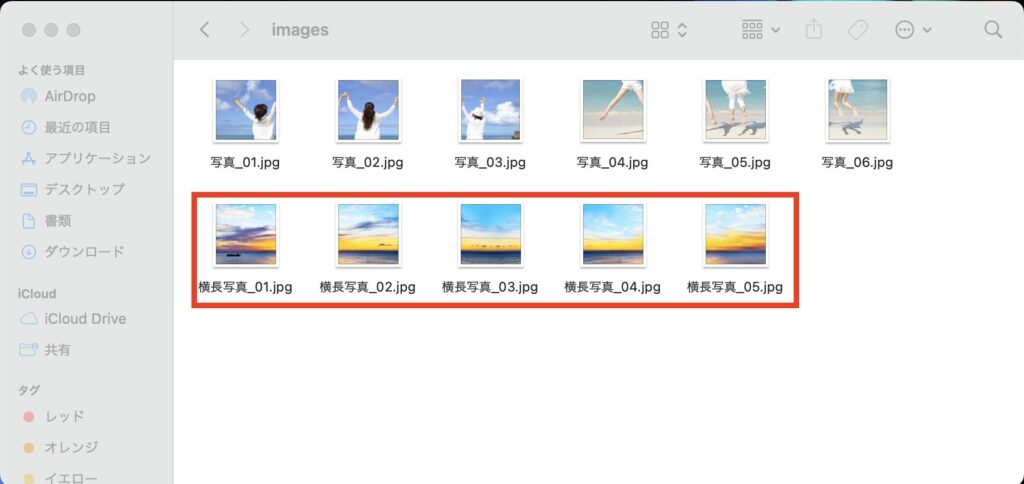
最後に
以上が「1枚の写真を横長に分割して保存する」方法でした。
気になった方はぜひ試してみてください。
最後までご覧いただきましてありがとうございました。